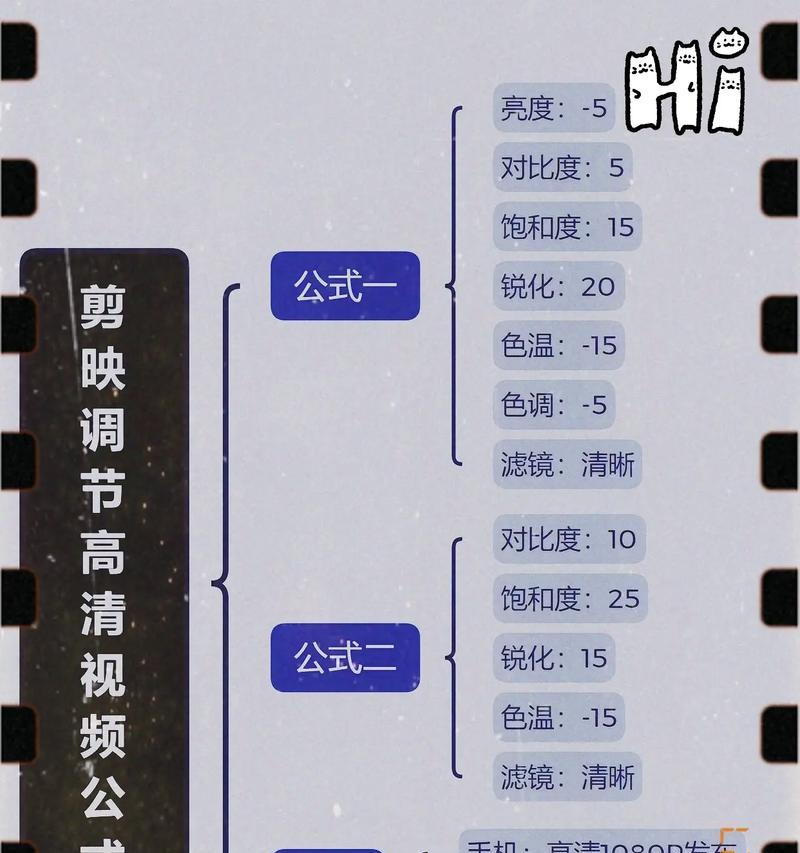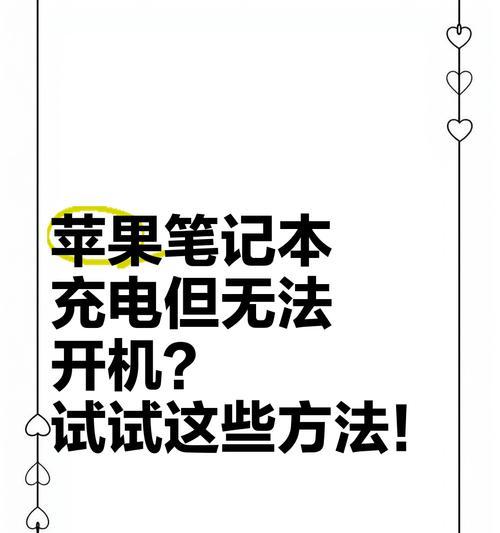解决电脑无系统声音的实用方法(解决电脑无声问题的实操指南)
电脑是我们日常生活中不可或缺的工具之一,但有时我们会遇到电脑没有系统声音的问题,这不仅影响了我们的使用体验,还可能影响到一些需要声音支持的任务。本文将为大家介绍一些解决电脑无系统声音的实用方法,帮助大家快速解决这个问题。
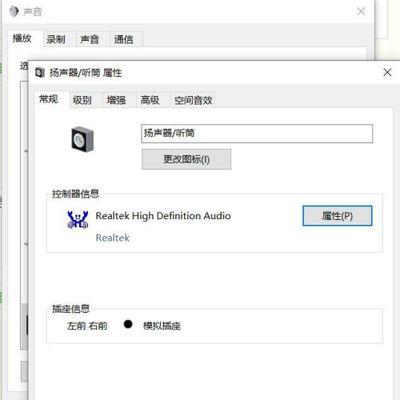
1.检查音量设置:打开电脑,找到音量控制图标,点击进入音量设置界面,确保音量没有被关闭或静音。
2.检查扬声器连接:检查扬声器是否正确连接到电脑的音频输出接口,确认插头是否松动或损坏。
3.检查扬声器电源:如果使用的是有源扬声器,检查扬声器电源是否正常连接并开启。
4.更新音频驱动程序:打开设备管理器,找到音频设备,右键点击选择“更新驱动程序”,如果有新的驱动程序可用,则进行更新。
5.检查设备默认输出:打开“声音”设置,选择“播放”选项卡,确保所需的输出设备被设置为默认。
6.禁用音频增强效果:在“声音”设置中,选择“播放”选项卡,找到默认输出设备,点击“属性”,进入“增强”选项卡,确保音频增强效果未启用。
7.检查音频格式:在“声音”设置中,选择“播放”选项卡,找到默认输出设备,点击“属性”,进入“高级”选项卡,确保所选的默认格式与扬声器兼容。
8.重启音频服务:按下Win+R组合键,输入"services.msc"并回车,找到“WindowsAudio”服务,右键点击选择“重启”。
9.检查操作系统更新:打开Windows更新设置,确保操作系统是最新版本,安装可能修复音频问题的更新。
10.检查第三方应用冲突:如果安装了其他音频相关的软件或驱动程序,尝试禁用或卸载它们,以检查是否存在冲突。
11.检查硬件故障:如果以上方法都无效,可以考虑将扬声器连接到其他设备上测试,或更换其他扬声器进行排除故障。
12.重新安装操作系统:如果电脑经历了较长时间的使用或遭受了病毒攻击等问题,可能需要重新安装操作系统以解决音频问题。
13.寻求专业帮助:如果以上方法都无法解决问题,建议寻求专业电脑维修人员的帮助,可能存在其他硬件或软件方面的问题。
14.注意软件兼容性:在安装新软件时,注意确认软件与电脑硬件及操作系统的兼容性,以免造成音频问题。
15.定期维护保养:定期清理电脑内部灰尘,更新驱动程序,确保电脑硬件和软件的良好状态,减少可能出现的音频问题。
电脑无系统声音问题可能是由多种原因引起的,但我们可以通过检查音量设置、扬声器连接、驱动程序更新等一系列实用方法来解决。如果以上方法无效,可以考虑重新安装操作系统或寻求专业维修人员的帮助。定期维护保养电脑也是预防音频问题的重要措施。
电脑无系统声音的解决办法
电脑在工作中没有系统声音是一个常见的问题,它可能导致我们无法正常使用电脑或享受多媒体内容。本文将介绍15个简单而有效的方法,帮助你解决电脑无系统声音问题。
检查音量设置
在开始解决电脑无声音的问题之前,首先要检查音量设置是否正确。点击任务栏右下角的音量图标,确保音量未被设置为静音。如果已经静音,取消勾选即可恢复声音。
检查扬声器和耳机连接
如果你使用扬声器或耳机来播放声音,确保它们正确连接到电脑上。检查插头是否插好,并确保没有松动。
更新驱动程序
有时候,电脑无系统声音的问题是由于过时的或不兼容的驱动程序引起的。通过更新声卡驱动程序,你可以解决这个问题。打开设备管理器,找到声音、视频和游戏控制器选项,右键点击你的声卡,并选择更新驱动程序。
检查默认播放设备
在某些情况下,电脑可能没有声音是因为默认播放设备设置不正确。右键点击任务栏上的音量图标,选择“播放设备”,确保选择的设备是你想要听到声音的设备。
禁用和启用音频设备
尝试禁用和启用音频设备,有时可以解决电脑无声音的问题。右键点击音频设备,在弹出菜单中选择“禁用”,稍等片刻后再次右键点击同一设备,并选择“启用”。
检查音频线路连接
如果你使用外接音箱或耳机,检查音频线路连接是否牢固。插头和插孔之间的松动或损坏可能导致无声音问题。
检查音频线路是否损坏
检查音频线路是否出现损坏,可能需要更换线材或修理才能解决电脑无声音问题。
重启电脑
有时候,电脑无声音的问题只是暂时性的故障。通过重启电脑,可以重新加载音频驱动程序和恢复声音功能。
运行音频故障排除工具
Windows操作系统提供了内置的音频故障排除工具,它可以帮助你检测和解决电脑无声音的问题。打开控制面板,搜索并运行“音频故障排除”工具。
检查音频格式设置
某些应用程序或媒体文件可能使用不支持的音频格式,导致电脑无声音。打开控制面板,选择“声音”,在“播放”选项卡中找到默认播放设备,点击属性,在“高级”选项卡中选择正确的音频格式。
检查第三方应用程序冲突
某些第三方应用程序可能会与电脑的音频功能发生冲突,导致无声音问题。尝试关闭正在运行的所有第三方应用程序,然后检查是否恢复了声音。
重装声卡驱动程序
如果以上方法都无法解决问题,你可以尝试卸载并重新安装声卡驱动程序。打开设备管理器,找到声音、视频和游戏控制器选项,右键点击你的声卡,并选择卸载。重启电脑后,系统会自动重新安装驱动程序。
检查硬件故障
如果以上方法都没有帮助,那么问题可能是由于硬件故障引起的。可能需要找专业人士检查和修理电脑的声音硬件设备。
寻求技术支持
如果你尝试了以上方法仍然无法解决问题,建议寻求专业技术支持。专业的技术人员可以帮助你确诊并解决电脑无声音的问题。
电脑无系统声音可能是由多种原因引起的,但通常可以通过一些简单的方法来解决。通过检查音量设置、连接设备正确、更新驱动程序等方法,大部分无声音问题可以得到解决。如果问题持续存在,不妨尝试更高级的解决方法或寻求专业技术支持。希望本文提供的解决办法对你解决电脑无声音问题有所帮助。
版权声明:本文内容由互联网用户自发贡献,该文观点仅代表作者本人。本站仅提供信息存储空间服务,不拥有所有权,不承担相关法律责任。如发现本站有涉嫌抄袭侵权/违法违规的内容, 请发送邮件至 3561739510@qq.com 举报,一经查实,本站将立刻删除。
- 站长推荐
-
-

Win10一键永久激活工具推荐(简单实用的工具助您永久激活Win10系统)
-

华为手机助手下架原因揭秘(华为手机助手被下架的原因及其影响分析)
-

随身WiFi亮红灯无法上网解决方法(教你轻松解决随身WiFi亮红灯无法连接网络问题)
-

2024年核显最强CPU排名揭晓(逐鹿高峰)
-

光芒燃气灶怎么维修?教你轻松解决常见问题
-

解决爱普生打印机重影问题的方法(快速排除爱普生打印机重影的困扰)
-

红米手机解除禁止安装权限的方法(轻松掌握红米手机解禁安装权限的技巧)
-

如何利用一键恢复功能轻松找回浏览器历史记录(省时又便捷)
-

小米MIUI系统的手电筒功能怎样开启?探索小米手机的手电筒功能
-

解决打印机右边有黑边问题的方法(如何消除打印机右侧产生的黑色边缘)
-
- 热门tag
- 标签列表
- 友情链接